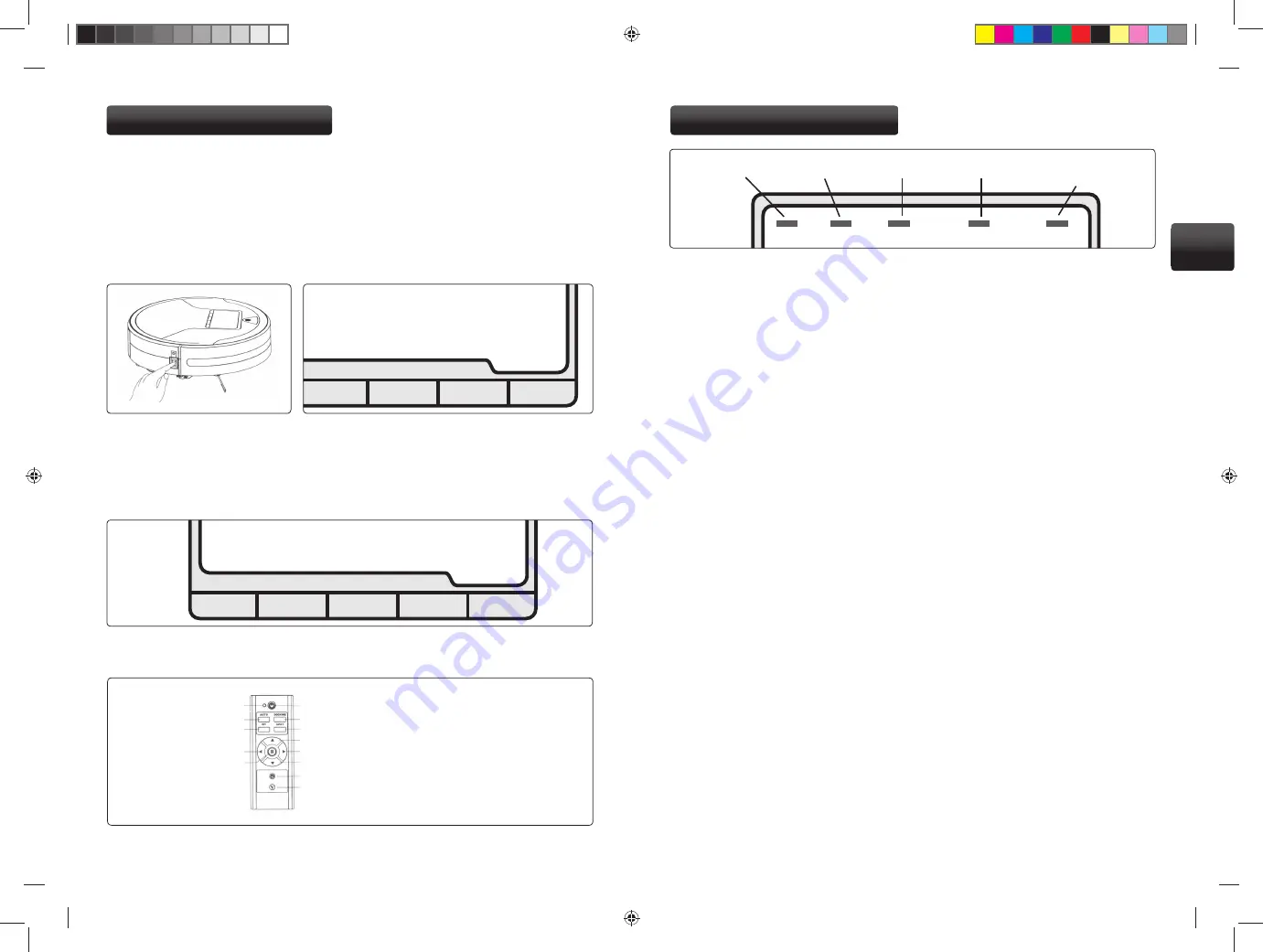
Пульт дистанционного управления
Индикатор
Кнопка программы AUTO
Кнопка программы уборка
вдоль стены
Влево
Пауза
Кнопка включено/выключено
Кнопка DOCK для возвращения на базу для подзарядки
Кнопка программы SPOT
Вперед
Вправо
Назад
Кнопка включения УФ-лампы
Кнопка выбора скорости
Управление пылесосом
Включение и выключение пылесоса
1. Переведите выключатель питания в положение ON (см. рисунок ниже), включится дисплей. В течение
3-х секунд будет мигать окно дисплея, зазвучит активизирующий сигнал. Все функции готовы к работе
и указатели мигают красным цветом.
2. Если на экране дисплея загорится зеленым светом сообщение READY, робот-пылесос готов к выбору
программы уборки, или же может начать уборку.
3. При выключении робота-пылесосa, дисплей погаснет.
4. При выключенном роботe-пылесосe, пульт ДУ использовать нельзя.
5. Если робот-пылесос не используется в течении длительного времени, выключите его, переведя
выключатель питания в положение OFF.
Ууправление роботом-пылесосом вручную с помощью кнопок на дисплее робота.
Кнопка UV - включает излучение УФ-лампы для дезинфекции пола
Кнопка PROGRAM - выбор конкретной программы уборки
Кнопка MODE - выбор режима уборки программ AUTO, SPOT, WALL FOLOW
Кнопка DOCK - команда для автоматического поиска зарядной базы и возвращения на базу для
подзарядки
Кнопка START - начало или остановка уборки
READY
UV PROGRAM MODE DOCK START
Функции и программы
Выбор программы
Выбор программы производится с помощью кнопок, находящихся прямо под дисплеем на
роботе-пылесосе. Нажмите кнопку MODE и выберите конкретную программу с режимом уборки.
После выбора на дисплее загорится индикатор выбранной Вами программы.
• Включите пылесос, переведя выключатель в положение ON и нажите кнопку MODE.
• На дисплее загорится исходная программа AUTO 01 (автоматически включается УФ-луч для
дезинфекции). Для выбора другой программы уборки, повторно нажмите кнопку MODE.
• Далее, с помощью кнопки PROGRAM, Вы можете выбрать конкретную программу, например
AUTO от 01 до 03 или SPOT от 01 до 02.
• Выбрав программу, нажмите кнопку START, и пылесос начнет уборку в соответствии с выбранной
Вами программой. При повторном нажатии кнопки START, программа уборки будет закончена.
Тем же способом можно выбирать и другие программы уборки.
Если в течении 5 минут не начнется процесс уборки, пылесос сам переходит в режим ожидания, а если
он не подключен к зарядной базе, то он начнет издавать звуковые сигналы. Для отключения звуковых
сигналов достаточно нажать любую кнопку или выключить пылесос.
Перечень режимов уборки и их программы
Режим уборки AUTO
Программа 01
- интенсивная автоматическая программа уборки проводится до полного разряда
аккумуляторной батареи. Время уборки от 40 до 80 минут (в зависимости от степени загрязнения
и типа поверхности). После окончания уборки у робота-пылесосa остается 15% заряда батареи,
которую он использует для возвращения на зарядную базу для подзарядки. В случае, если убираемое
помещение большого размера и сильно загрязнено, уборка не будет проведена на все 100%. Поэтому
мы рекомендуем большое помещение с помощью виртуальной стены разделить на небольшие
участки. Чем меньше убираемая площадь, тем лучше результат уборки, в течении одного уборочного
цикла.
Программа 02
- короткая 30 минутная программа, подходящая для уборки маленьких
помещений. По окончании уборки робот-пылесос автоматически не возвращается на зарядную
базу, а остается на месте.
Программа 03
-
короткая 15 минутная программа, подходящая для уборки, например коридора или
прихожей. По окончании уборки робот-пылесос автоматически не возвращается на зарядную базу.
Режим уборки SPOT
Программа 01
- специальная программа для более тщательной уборки конкретного участка,
например при рассыпавшемся мусоре или очень сильно загрязненном участке. Двигаясь по спирали
робот-пылесос тщательно вычистит площадь в 1м
2
. Вся уборка займет приблизительно 2 минуты. По
окончании программы уборки робот-пылесос автоматически не возвращается на зарядную базу.
Программа 02
- короткая программа, при которой робот-пылесос убирает по зигзагообразной
траектории под углом 90 градусов площадь в 1м
2
. Вся уборка займет приблизительно 1 минуту.
По окончании программы уборки пылесос автоматически не возвращается на зарядную базу.
UV AUTO SPOT WALL
FOLOW
DOCK
Дезинфекция
УФ лучом
Автоматический
режим уборки
Режим
уборки SPOT
Уборка
вдоль стен
Поиск зарядной базы для
зарядки
6
7
РУ
Robzone_Roomy_navod_2010_RU_EN.indd 8-9
Robzone_Roomy_navod_2010_RU_EN.indd 8-9
10/25/10 9:26:08 PM
10/25/10 9:26:08 PM






































